1. Установка индивидуальных вибровызовов для любимых номеров
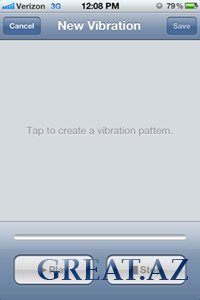
Как сделать: Настройки – Основные – Универсальный доступ. Потом активировать функцию «Свои вибрации». Теперь зайдите в записную книжку и выберите нужный контакт и кликните по кнопке редактировать, а затем по пункту «Вибрация»- «Создать вибрацию». Полагаясь на гибкость пальцев и природное чувство ритма, выстукиваем мотив и сохраняем его.
2. Наличие словаря
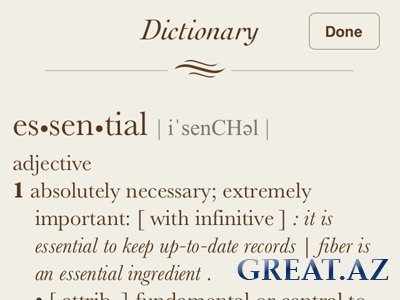
«Тапните» по любому английскому слову. В появившемся меню выберите пункт «Определить», который перекинет вас во встроенный толковый словарь английского.
3. Обзор дел на неделю
Откройте приложение «Календарь» и поверните смартфон боком – расписание встреч и дел как на ладони. Работает вертикальная «почасовая» прокрутка и горизонтальная «понедельная».
4. Подсветить звонки
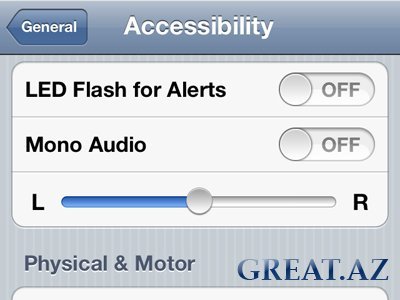
Особо необходимая функция, если вам позвонят ночью и надо отыскать iPhone в темноте – LED-вспышка просигналит, где вы оставили смартфон.
Как активировать? Настройки – Основные – Универсальный доступ – LED-вспышки.
5. Тайны центра уведомлений
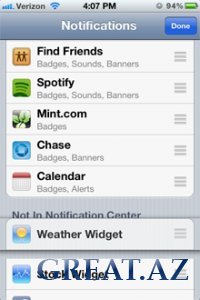
Знать про этот пункт владельцу iPhone очень важно. Ведь настройки могут продлить время работы быстро садящейся батареи.
Пункты: Настройки – Уведомления. В правом верхнем углу выбираете «Изменить», а далее, ухватившись за «три серых полоски» убираете ненужные приложения из центра уведомлений.
6. Сокращения для часто используемых фраз
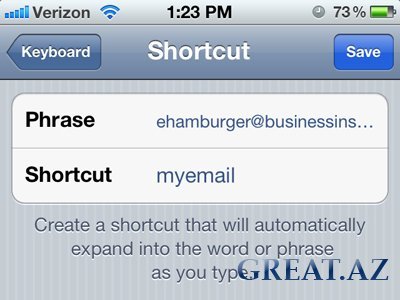
Чтобы «создать сокращение, которое будет автоматически развертываться в слово или фразу в процессе набора, нужно сделать следующее: настройки – основные – клавиатура – новое сокращение. Заполняем строчки «Фраза» и «Сокращение». Теперь в SMS, письмах, заметках сокращение наподобие “myemail” избавит от необходимости полностью писать свой электронный адрес. Функция работает и с кириллицей.
7. Быстрый просмотр сделанной фотографии
Проведите пальцем по экрану слева направо и увидите последний сделанный снимок.
8. Уведомления о прочтении iMessage
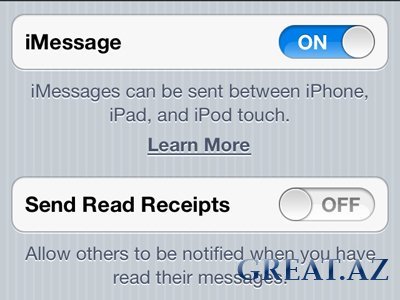
Речь идет именно о прочтении, а не уведомлениях о доставке. Во избежание конфузов эта функция отключена, активировать ее придется самостоятельно. Для этого в настройках сообщений активировать пункт «Отчет о прочтении».
9. Секреты громкости
Фотографировать можно по нажатию на кнопку громкости, а не только попав (липким) пальцем по небольшой иконке.
10. Звуки для сигналов предупреждений
В пятой iOS позволительно установить рингтоны не только для звонков, но и для SMS или оповещений приложения «Календарь».
11. Смайлики
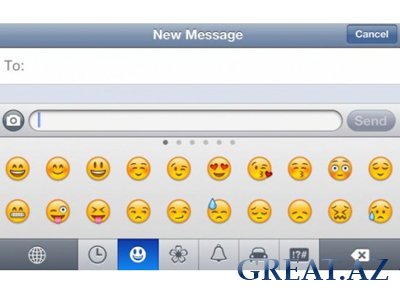
Эмоции активируются в настройках клавиатуры. Добавляем новую под названием Emoji. Смена клавиатур при написании SMS работает аналогично переключению с русской на английскую клавиатуру. Нажимаете на «глобус» и выбираете нужную.
12. Маркировка писем
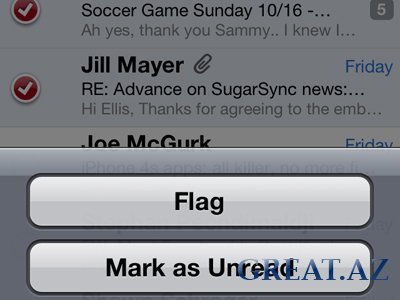
В приложении Mail маркировать письма «флажком» или отмечать как непрочитанные. Заходите в свой ящик, выбираете «Изменить» в правом верхнем углу, кликаете по нужным письмам, затем пункт «Маркер».
13. Приватный Safari
В настройках браузера Safari есть приватный режим. Активируется в настройках Safari – пункт «Частный доступ».
14. Создание фотоальбомов
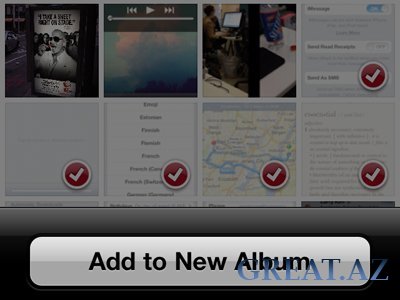
Вместо пролистывания сотен фотографий в поисках нужной, создайте фотоальбом. В фотоприложении кликаем по «стрелке» в правом верхнем углу, выбираем нужные фото и в нижнем меню нажимаем «Доб. в» (Add to) и, дав имя альбому, сохраняем его.
17. Время оповещений
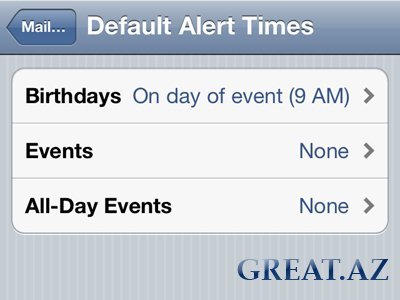
iOS 5 позволяет настраивать время «напоминалок». Если вы не хотите, чтобы о днях рождениях друзей смартфон напоминал в полночь, загляните в настройки меню «Почта, адреса, календари» и в пункте «Станд. напоминания» выберите нужное.
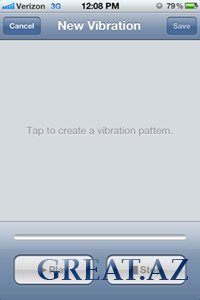
Как сделать: Настройки – Основные – Универсальный доступ. Потом активировать функцию «Свои вибрации». Теперь зайдите в записную книжку и выберите нужный контакт и кликните по кнопке редактировать, а затем по пункту «Вибрация»- «Создать вибрацию». Полагаясь на гибкость пальцев и природное чувство ритма, выстукиваем мотив и сохраняем его.
2. Наличие словаря
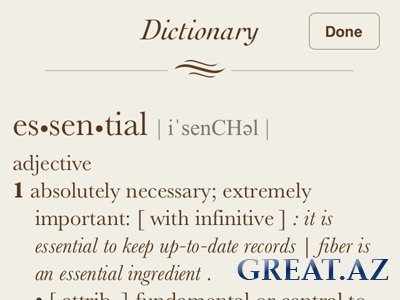
«Тапните» по любому английскому слову. В появившемся меню выберите пункт «Определить», который перекинет вас во встроенный толковый словарь английского.
3. Обзор дел на неделю
Откройте приложение «Календарь» и поверните смартфон боком – расписание встреч и дел как на ладони. Работает вертикальная «почасовая» прокрутка и горизонтальная «понедельная».
4. Подсветить звонки
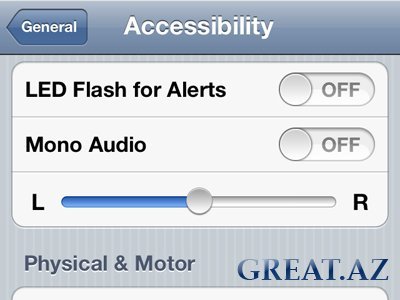
Особо необходимая функция, если вам позвонят ночью и надо отыскать iPhone в темноте – LED-вспышка просигналит, где вы оставили смартфон.
Как активировать? Настройки – Основные – Универсальный доступ – LED-вспышки.
5. Тайны центра уведомлений
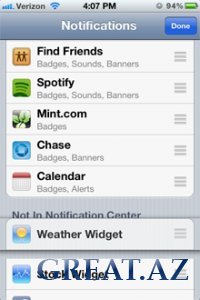
Знать про этот пункт владельцу iPhone очень важно. Ведь настройки могут продлить время работы быстро садящейся батареи.
Пункты: Настройки – Уведомления. В правом верхнем углу выбираете «Изменить», а далее, ухватившись за «три серых полоски» убираете ненужные приложения из центра уведомлений.
6. Сокращения для часто используемых фраз
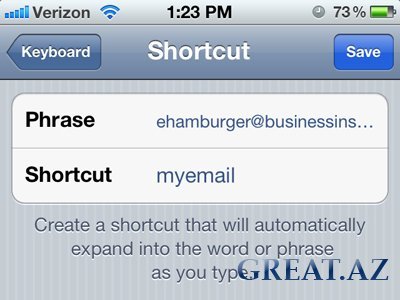
Чтобы «создать сокращение, которое будет автоматически развертываться в слово или фразу в процессе набора, нужно сделать следующее: настройки – основные – клавиатура – новое сокращение. Заполняем строчки «Фраза» и «Сокращение». Теперь в SMS, письмах, заметках сокращение наподобие “myemail” избавит от необходимости полностью писать свой электронный адрес. Функция работает и с кириллицей.
7. Быстрый просмотр сделанной фотографии
Проведите пальцем по экрану слева направо и увидите последний сделанный снимок.
8. Уведомления о прочтении iMessage
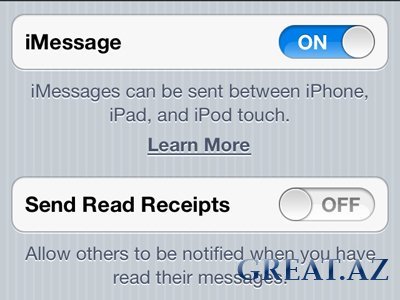
Речь идет именно о прочтении, а не уведомлениях о доставке. Во избежание конфузов эта функция отключена, активировать ее придется самостоятельно. Для этого в настройках сообщений активировать пункт «Отчет о прочтении».
9. Секреты громкости
Фотографировать можно по нажатию на кнопку громкости, а не только попав (липким) пальцем по небольшой иконке.
10. Звуки для сигналов предупреждений
В пятой iOS позволительно установить рингтоны не только для звонков, но и для SMS или оповещений приложения «Календарь».
11. Смайлики
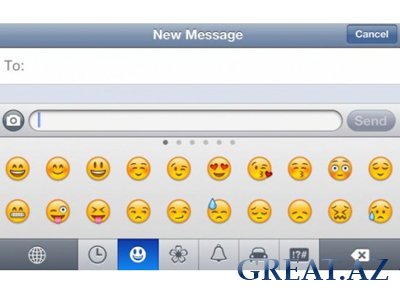
Эмоции активируются в настройках клавиатуры. Добавляем новую под названием Emoji. Смена клавиатур при написании SMS работает аналогично переключению с русской на английскую клавиатуру. Нажимаете на «глобус» и выбираете нужную.
12. Маркировка писем
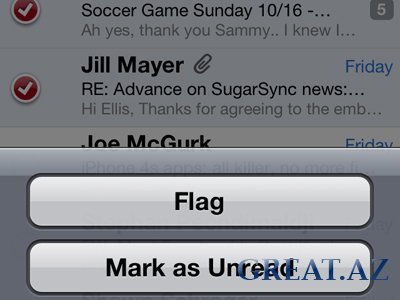
В приложении Mail маркировать письма «флажком» или отмечать как непрочитанные. Заходите в свой ящик, выбираете «Изменить» в правом верхнем углу, кликаете по нужным письмам, затем пункт «Маркер».
13. Приватный Safari
В настройках браузера Safari есть приватный режим. Активируется в настройках Safari – пункт «Частный доступ».
14. Создание фотоальбомов
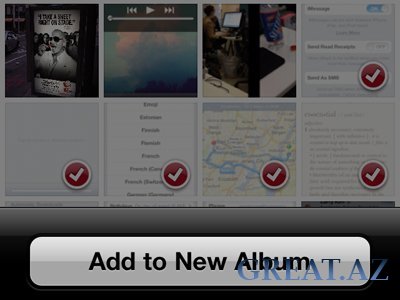
Вместо пролистывания сотен фотографий в поисках нужной, создайте фотоальбом. В фотоприложении кликаем по «стрелке» в правом верхнем углу, выбираем нужные фото и в нижнем меню нажимаем «Доб. в» (Add to) и, дав имя альбому, сохраняем его.
17. Время оповещений
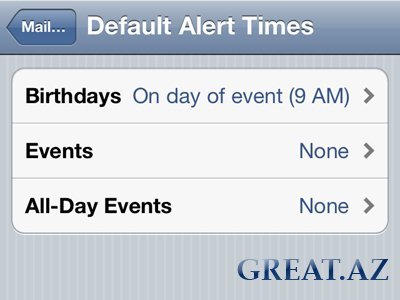
iOS 5 позволяет настраивать время «напоминалок». Если вы не хотите, чтобы о днях рождениях друзей смартфон напоминал в полночь, загляните в настройки меню «Почта, адреса, календари» и в пункте «Станд. напоминания» выберите нужное.





























